Cześć to znowu ja OLMO 😉
Cieszę się, że znowu się spotykamy. Nie mogłem się doczekać już zrobienia obiecanej gry wyścigowej. A ty?
Poniżej gra którą zrobiliśmy wspólnie. Pobawcie się chwilkę i opowiem wam jak ją zrobić. Jak się pogubicie to dorzucimy filmik z nagrania budowania tej gry.
Zasady gry:
Jesteś kierowcą wyścigówki. Twoim zadaniem jest bezpieczne wymijanie samochodów. Po trawie oczywiście nie jeździmy. Poruszamy się w prawo i w lewo za pomocą strzałek w prawo lub lewo oraz przyspieszamy i zwalniamy za pomocą strzałek góra i dół. Powodzenia 🙂
Miłej zabawy 😉
W gry najlepiej grać na komputerze, jeśli używacie innych urządzeń to korzystajcie z projektu ze strony scratch-a "Wyścig" - https://scratch.mit.edu/projects/371197340
Gra Wyścig
Podobała Wam się gra?
My z Olą nie mogliśmy się od niej oderwać. Poniżej załączam swój rekord. Zdradzę Wam tajemnicę Oli brat, który twierdzi, że scratch jest dla maluchów nawet grał i pobijał rekordy.
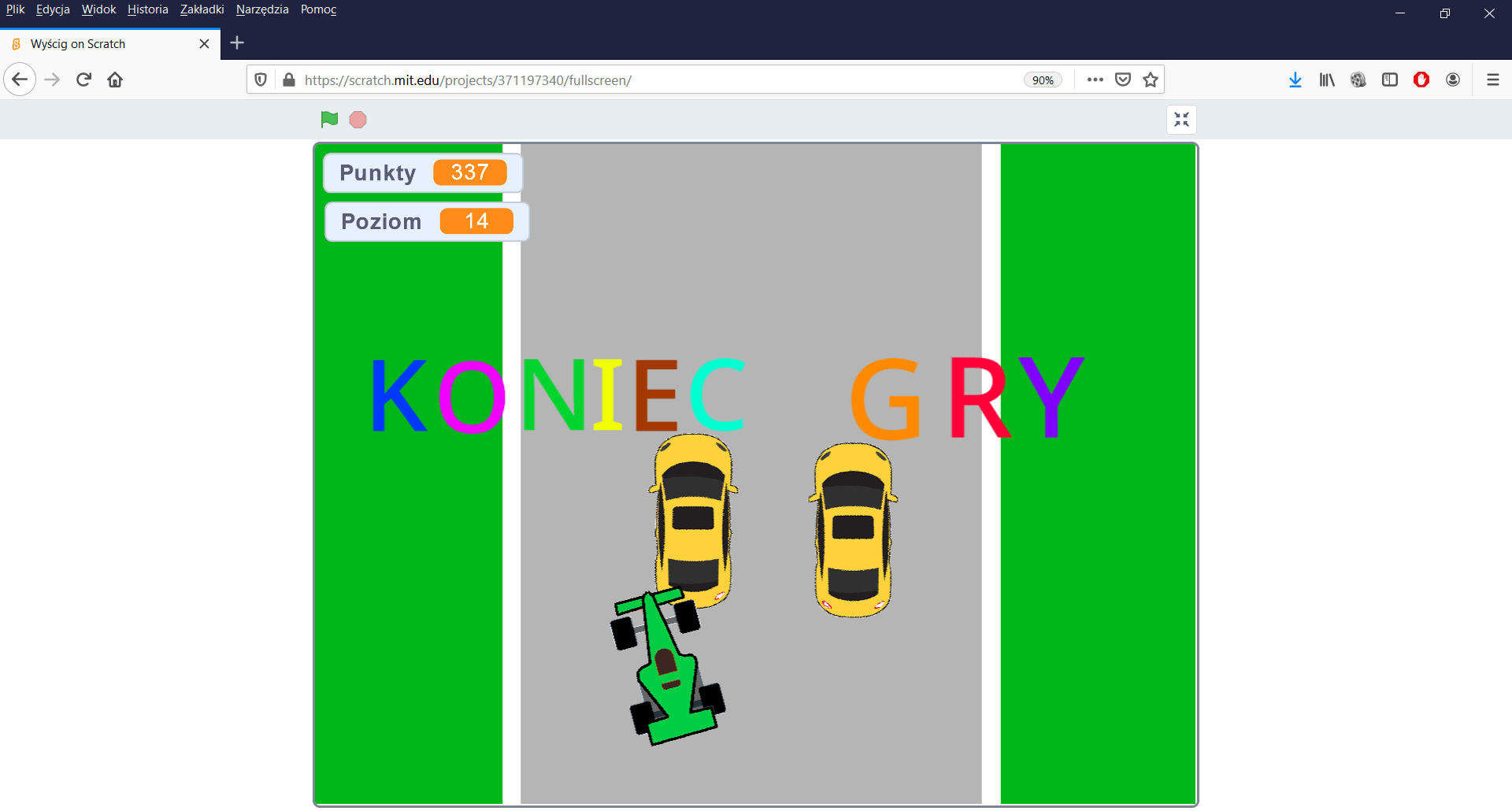
Budowanie gry
Budowanie gry dzielimy na etapy i realizujemy po kolei. Co to mogą być te etapy, to budowanie planszy, kolejnych poziomów, budowanie postaci i bohaterów, stworzenie opcji jeśli takie przewidujemy. Możemy powiedzieć, że każdy etap to odpowiedź na kolejne pytanie.
Dzisiaj zajmiemy się budowaniem wyglądu gry.
Budowanie planszy gry
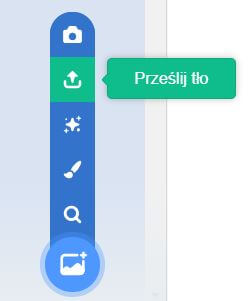
Plansza to powiedzmy zielone pole trawa, na której prostymi kreskami ograniczamy jezdnię, a na środek między jezdniami wylewamy szarą farbę.
Myślę, że z takim obrazkiem spokojnie sobie poradzicie, jeśli nie możecie pobrać zamieszczam poniżej plik należy wczytać go do sceny poprzez przycisk "Prześlij tło" znajdziecie go w prawym dolnym rogu w okienku "Scena".
Plik tła do pobrania Tło - Trasa.png (wystarczy po najechaniu na odnośnik wcisnąć odwrotnym klawiszem myszy i wybrać "Zapisz element docelowy jako").
Jeżeli chcielibyście zapisać swoje tło, żeby wykorzystać je w innych grach to na zakładce tło skorzystajcie z opcji "eksportuj".
Pamiętajcie, by usunąć niepotrzebne tła, jeśli macie na zakładce ich więcej niż jedno (możecie mieć puste - bo ono było na początku).
Budowanie podstawowych postaci gry
(możemy ich też nazwać bohaterami lub duszkami)
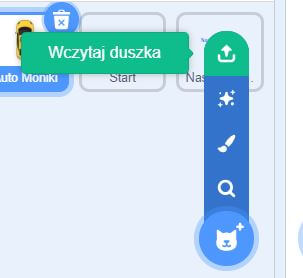 Podstawowymi postaciami będzie wyścigówka i autka, które będą wymijane. Możecie sami je narysować, wybrać jakieś z galerii, lub skorzystać z załączonych. Pojedyncze duszki wczytujemy z prawego dolnego rogu poprzez ikonkę z główką kotka i opcją "Wczytaj duszka”, jeśli mamy dla niego kilka kostiumów w formie zdjęcia (png lub jpeg) to wczytujemy kostiumy poprzez "Prześlij kostium”.
Podstawowymi postaciami będzie wyścigówka i autka, które będą wymijane. Możecie sami je narysować, wybrać jakieś z galerii, lub skorzystać z załączonych. Pojedyncze duszki wczytujemy z prawego dolnego rogu poprzez ikonkę z główką kotka i opcją "Wczytaj duszka”, jeśli mamy dla niego kilka kostiumów w formie zdjęcia (png lub jpeg) to wczytujemy kostiumy poprzez "Prześlij kostium”.
Przy budowaniu tej gry jedną wyścigówkę oraz auto wczytaliśmy jako duszka, pozostałe wyścigówki jako kostiumy. Poniżej załączam 2 wyścigówki (pozostałe utwórzcie poprzez duplikację kostiumu i zmianę koloru) oraz auto w jednym kolorze żółtym.
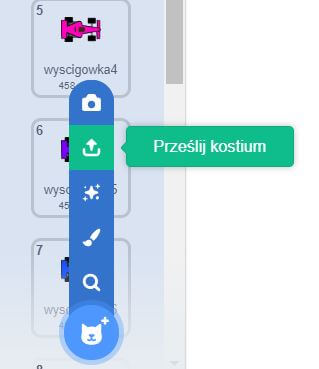
Aby pobrać pliki z naszymi duszkami i kostiumami i wczytać je do swojego projektu, musicie po najechaniu na plik nacisnąć lewy klawisz myszy i wybrać opcję "Zapisz element docelowy jako". W grze będziemy potrzebowali wyścigówki z kilkoma kostiumami (pamiętajcie by drugi plik wyścigówki wczytać na kostiumach jako "Prześlij kostium") oraz dwa duszki auta, czyli wczytajcie tego duszka dwa razy. Nadawajcie odpowiednie nazwy duszkom i kostiumom.
Te początkowe etapy budowania gry często zajmują dużo czasu, jeśli nie korzystamy z gotowych elementów z galerii.
Ustawcie odpowiednią wielkość samochodów, wyścigówka i auto powinny być tej samej wielkości oraz na szerokości jezdni powinny się zmieścić równocześnie 4 pojazdy.
Zmiana koloru postaci
Zmiana koloru postaci lub inaczej bohaterów lub duszków naszej gry w naszym wypadku pojazdów (aut i wyścigówki) może być zrealizowana na więcej niż jeden sposób.
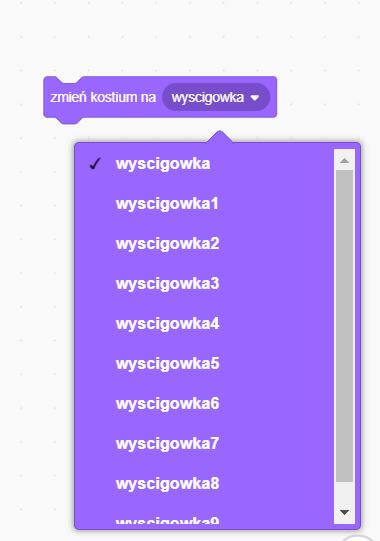
Do tej pory nie korzystaliśmy z tych możliwości. Wyścigówka ma kilka kostiumów, czyli występuje w różnych kolorach, aby to wykorzystać możemy użyć fioletowego bloczka "Zmień kostium” możemy ustawić dowolny kostium lub użyć losowego. Jeśli nie macie kostiumów to użyjcie opcji "duplikuj" kilkukrotnie i następnie wylejcie wybrany kolor farby na kolor wyścigówki tak by każdy kostium miał inny kolor.
Co to znaczy użyć kostiumu losowego? Po prostu gra sama wylosuje kostium na początku gry bloczek będzie wyglądał tak: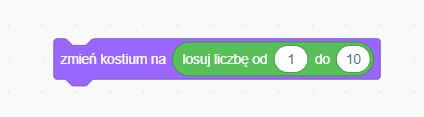
Zielony bloczek "losuj liczbę od 0 do 10" odpowiada właśnie losowaniu numeru kostiumu na który zostanie zmieniona nasza wyścigówka. Mamy 10 kostiumów losujemy więc od 1 do 10. Oprócz nazwy każdy kostium ma numer. Jeśli wybieramy konkretny kostium to do wyboru mamy nazwy kostiumów – warto więc nazywać je odpowiednio. Jeśli natomiast losujemy to losowany jest numer kostiumu.
Zapamiętajmy, że kolor możemy zmienić poprzez bloczek zmień kostium, jeśli mamy odpowiednio przygotowane kostiumy.
Istnieje również inna możliwość, którą wykorzystamy przy autku tam nie dodajemy kostiumów tylko zmieniamy kolor poprzez fioletowy bloczek "Ustaw kolor”
![]() Możemy więc duszkowi ustawić losowy kolor tutaj losujemy z palety kolorów. Każdy kolor ma swój określony numer. Wiedzieliście o tym? Losujemy z zakresu kolorów czyli od 0 do 256. Możecie sami podstawiać numery i zobaczyć jaki kolor Wam wyjdzie?
Możemy więc duszkowi ustawić losowy kolor tutaj losujemy z palety kolorów. Każdy kolor ma swój określony numer. Wiedzieliście o tym? Losujemy z zakresu kolorów czyli od 0 do 256. Możecie sami podstawiać numery i zobaczyć jaki kolor Wam wyjdzie?
Zachęcam do zabawy i eksperymentowania. Ja lubię zadawać dużo pytań, by samemu wszystko zrozumieć.
Rozumiecie już więc jak działają bloczki:
- Fioletowy „Zmień kostium na...”,
- Fioletowy „Ustaw efekt kolor na ...”,
- Zielony „Losuj liczbę od ... do ...”
oraz wykorzystać bloczek losuj liczbę do ustawiania losowych wartości czyli takich przypadkowych. W poprzedniej grze „Latający słoń” też już używaliśmy tego bloczka, pamiętacie do czego, jeśli nie to zajrzyjcie i sprawdźcie.
Umiecie już też na pewno:
- Wczytywać tła, duszki i kostiumy
- Duplikować kostiumy
- Usuwać duszki, tła i kostiumy
- Rysować własne plansze (sceny)
- Rysować własnych bohaterów
Dzisiaj dam Wam jeszcze link do projektu i zapraszam do zajrzenia. Dalszą część gry pokażę następnym razem. Może samemu uda Wam się ją zrobić 😉
Projekt gry "Wyścig" - https://scratch.mit.edu/projects/371197340
Lew OLMO 😉
Wszystkie linki w jednym miejscu
- Edytor Scratch - narzędzie do tworzenia projektów w Scratch
- Projekt gry "Wyścig"
- Gra "Latający Słoń"
- Co to jest SCRATCH? - jeśli nie wiesz czym jest Scratch
- OLMO kto to taki? - jeśli nie wiesz kim jest OLMO
- Trasa.png - plik z planszą
- Wyscigowka1.png - plik z duszkiem wyścigówka
- Wyscigowka2.png - plik z wyścigówką - kostium
- Auto.png - plik z duszkiem auto
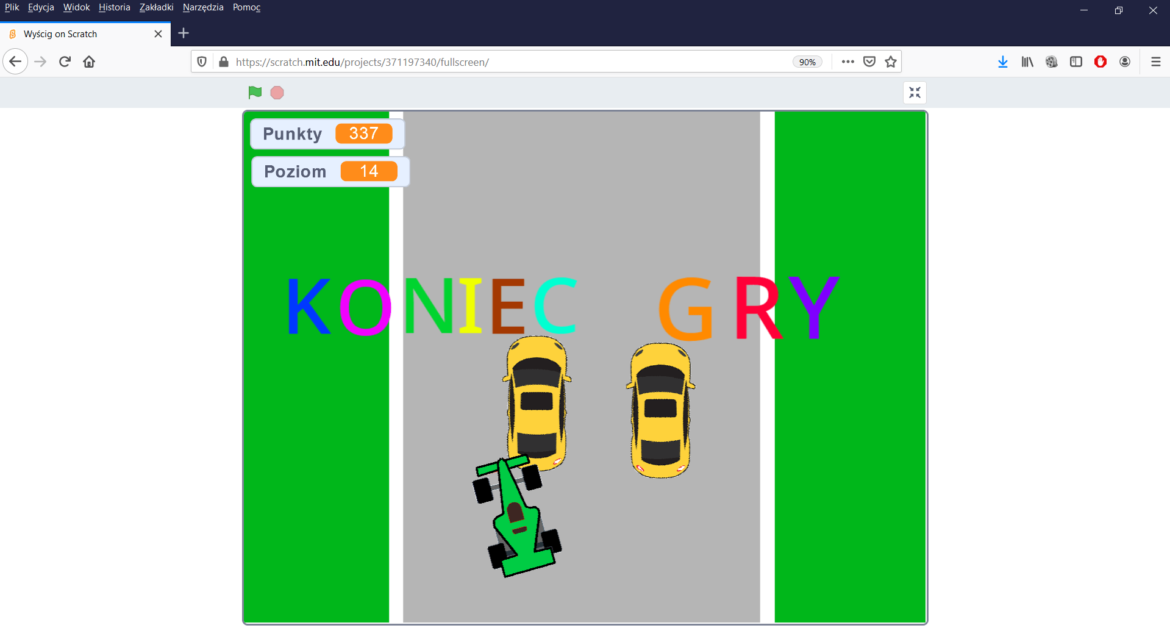
Zostaw odpowiedź